今天图老师小编给大家精心推荐个Win10命令提示符cmd在哪教程,一起来看看过程究竟如何进行吧!喜欢还请点个赞哦~
【 tulaoshi.com - Windows10教程 】
在电脑使用过程当中,我们很多时候需要打开命令提示符.而对于Win10系统用户来说,全新的系统刚开始用得不是很习惯,有的朋友还不知道Win10命名提示符在哪,下面图老师小编就为大家分享一下Win10以管理员运行方法,一起来看看吧。
方法一:
(本文来源于图老师网站,更多请访问http://www.tulaoshi.com)进入到C盘下的WindowsSystem32目录,在该目录下方找到cmd.exe,然后单击选中后右键,在弹出的菜单中选择以管理员身份运行即可,如下图所示:
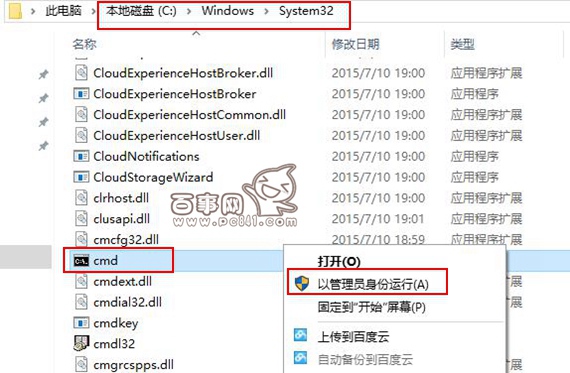
方法二:
在开始菜单旁边的搜索框中,输入cmd,在搜索结果出来之后,在搜索结果中,对着命令提示符程序,单击鼠标右键,菜单中点击选择以管理员身份运行,如下图所示:
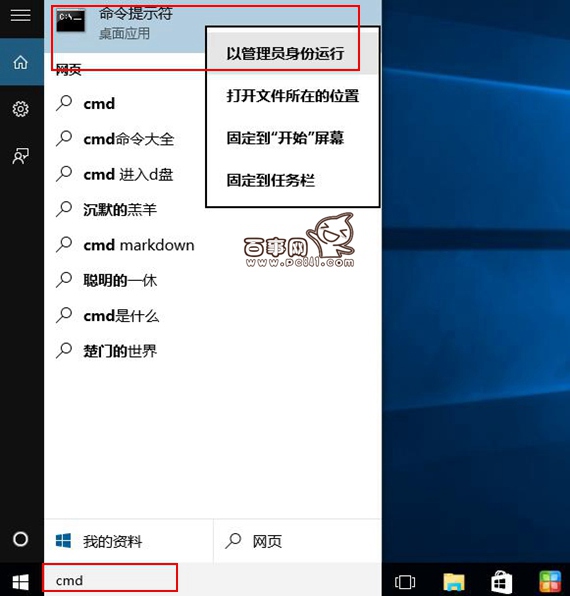
方法三:
首先点击开开始菜单,然后再点击所有应用,在Windows系统,找到并右键单击,菜单中选择以管理员身份运行,如下图所示:
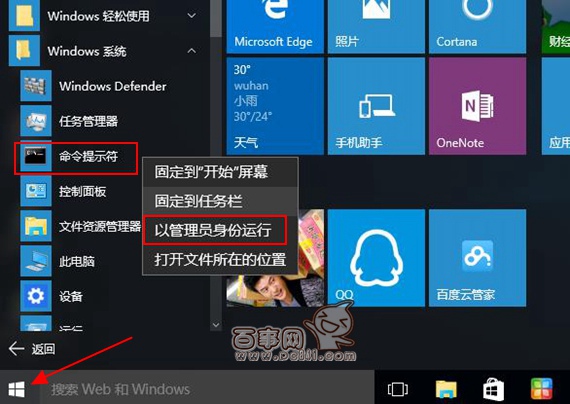
方法四:
鼠标在开始菜单图标上,鼠标右键,在弹出的选项中点击一下命名提示符(管理器)即可,如下图所示:
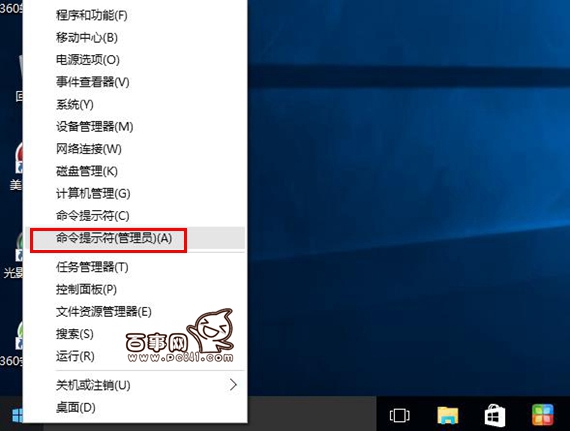
以上就是win10下找到cmd在哪的几种方法,都非常简单,大家只需要记住自己喜欢的一种方法即可。
来源:http://www.tulaoshi.com/n/20160219/1593100.html
看过《Win10命令提示符cmd在哪》的人还看了以下文章 更多>>